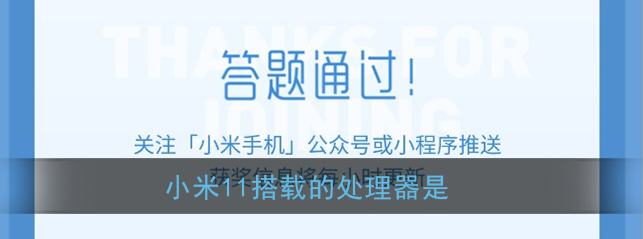WPS一键清理备份文件方法
来源:互联网 2025-02-18
wps office是一款功能强大的办公软件,广泛应用于文档编辑、表格处理和演示文稿制作。不过,随着使用时间的增长,wps会生成大量的备份文件,这些文件会占用大量存储空间。为了帮助您高效地管理这些备份文件,本文将详细介绍如何一键清理wps的所有备份文件。
打开wps软件并进入全局设置
首先,您需要双击桌面上的wps图标或通过开始菜单找到wps并启动。进入软件后,点击窗口右上角的三个横线“全局设置”图标。这个图标通常位于窗口的右上角,非常显眼,方便用户快速找到。
进入配置和修复工具
点击“全局设置”图标后,会弹出一个选项列表。在这个列表中,找到并点击“配置和修复工具”。这个工具是wps提供的一个强大功能,可以帮助您解决一些常见的问题,包括备份文件的清理。
进入高级设置并选择备份清理
进入“配置和修复工具”后,会弹出一个新的窗口。在这个窗口中,找到并点击“高级”按钮。这个按钮通常位于窗口的下方,点击后可以进入更高级的设置选项。进入“高级”设置后,会看到多个选项卡,切换到上方的“备份清理”选项卡。这个选项卡是专门用于备份文件清理的,里面包含了详细的清理选项。
选择并清理备份文件
在“备份清理”选项卡中,会看到各种文档类型的备份文件列表,这些备份文件通常包括文字文档、表格、演示文稿等。您可以根据自己的需求,勾选需要清理的文档类型。如果希望清理所有备份文件,可以直接全选。勾选完需要清理的文档类型后,点击窗口下方的“开始清理”按钮。wps会立即开始清理选中的备份文件,并显示一个进度条,显示当前清理的进度。等待进度条完成,就表示备份文件已经成功清理。
注意事项
在清理备份文件之前,建议先确认这些文件是否已经不再需要,因为一旦清理,就无法恢复。所以,在清理之前,最好先备份一下重要的文件,以防万一。此外,wps office软件本身没有提供直接设置自动清理备份文件时间间隔的功能,但可以通过定期手动清理备份文件来保持存储空间的整洁。
通过以上步骤,您可以轻松地一键清理wps的所有备份文件,释放存储空间,让电脑运行更加流畅。希望这篇文章对您有所帮助!